giangvungtau
New Member
chà,mấy cái hình này xinh đấy,ai mà biết cách làm nó thành icon cho 1 cái theme thì tuyệt đỉnh nhỉ
1 chút hiểu biết của mình về PTS,hy vọng bạn hài lònganh ơi làm hộ em cái logo XMHP này trong suốt nha em cám ơn anh nhiều mà anh giúp em thành 2 cái 1 cái co màu 1 cái trắng đen như mấy cái logo Man Chel anh làm ở trên ấy anh nhớ làm giúp em 2 cái nha em cám ơn anh nhiều.


1 chút hiểu biết của mình về PTS,hy vọng bạn hài lòng(kick chuột phải-> save lại nhé)


đẹp lắm. thanks các pác
=D>=D>
Bạn nào làm ơn giúp mình chuyển 2 cái logo này của D&G thành .png cho E71 với. Chuyển nó thành màu GOLD thì tốt nhé



Bác nào có hình tên mấy game online ko shared m vs. Như chử audition, thiênlong bat bộ, vo lam tt.....

Ai chỉ cho mình cách làm hình trong suốt với.Bấm vào thread Hướng dẫn thì nó ko tồn tại.Hix.
Mình mới kiếm đc trang web cho làm ảnh nền trong suốt đây.
1. Vào trang: http://www.iaza.com/
2. Nhấn vào nút: Load Image => Một hộp thoại sẽ xuất hiện
3. Nhấn vào nút "Browse" và chọn file ảnh mà mình cần làm cho nền trong suốt, sau đó nhấn vào "Load"
4. Sau khi bức ảnh của bạn đã hiện trên màn hình thì bạn nhấn vào chữ "Transparent" nằm bên phải của màn hình.
5. Sau đó bạn nhấn chuột vào bức ảnh và nhấn vào nút "Convert"
6. Bây giờ thì nền bức ảnh của bạn đã trở nên trong suốt. Bạn chỉ cần nhấn chuột phải sau đó chọn "save picture as" và đặt tên cho file của mình nữa là xong!
Một cách dễ dàng cho những bạn ko thạo PTS.


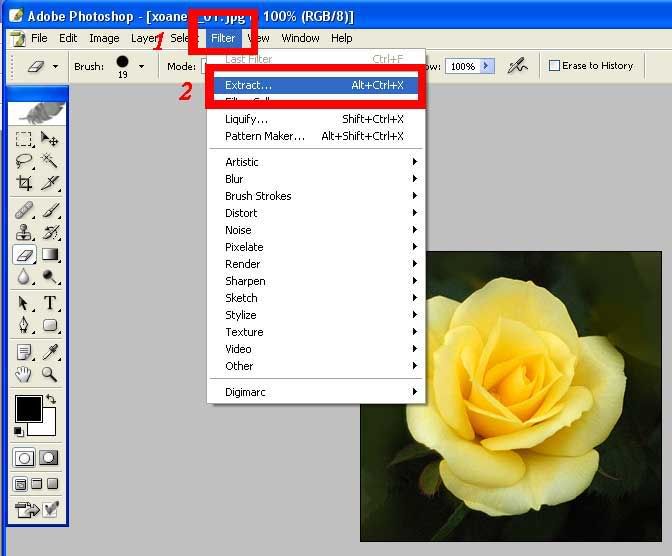
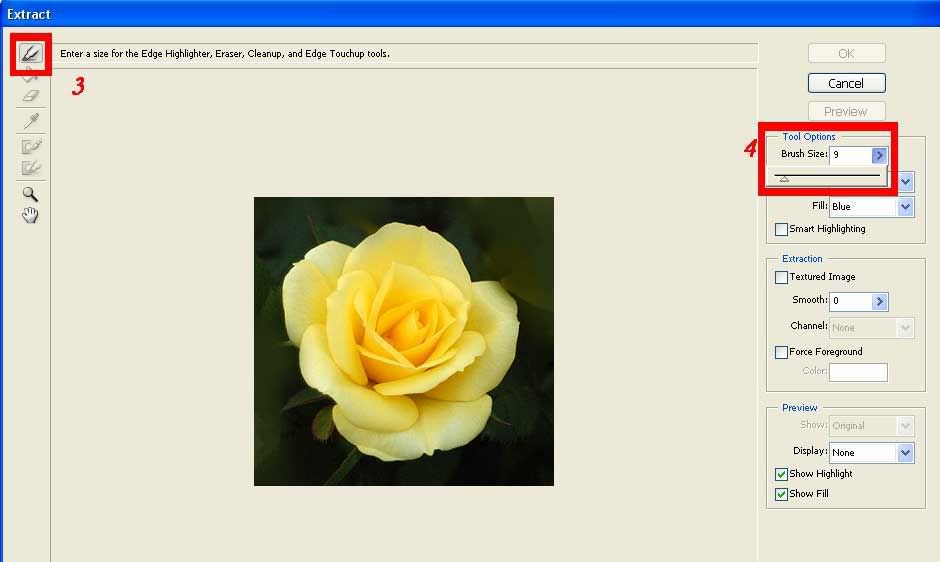
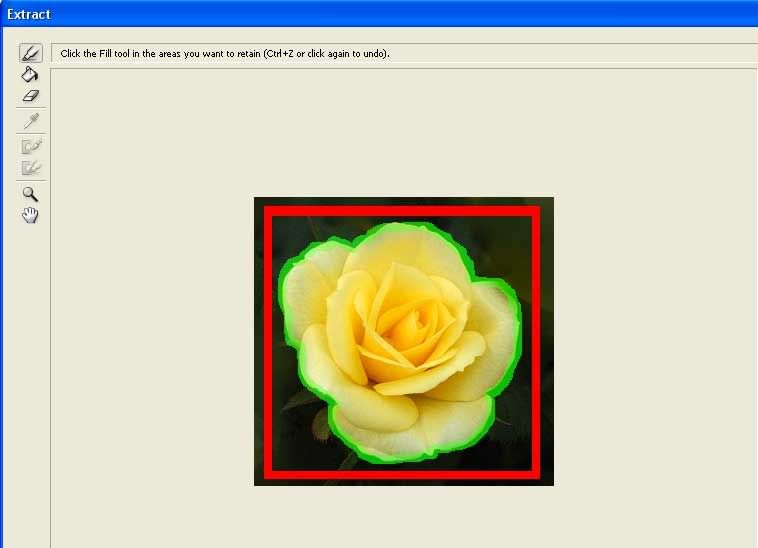
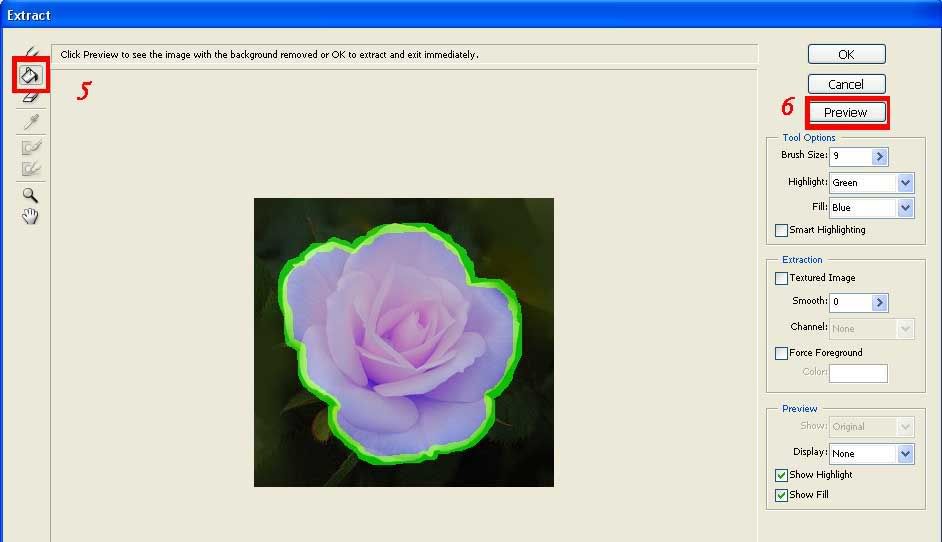
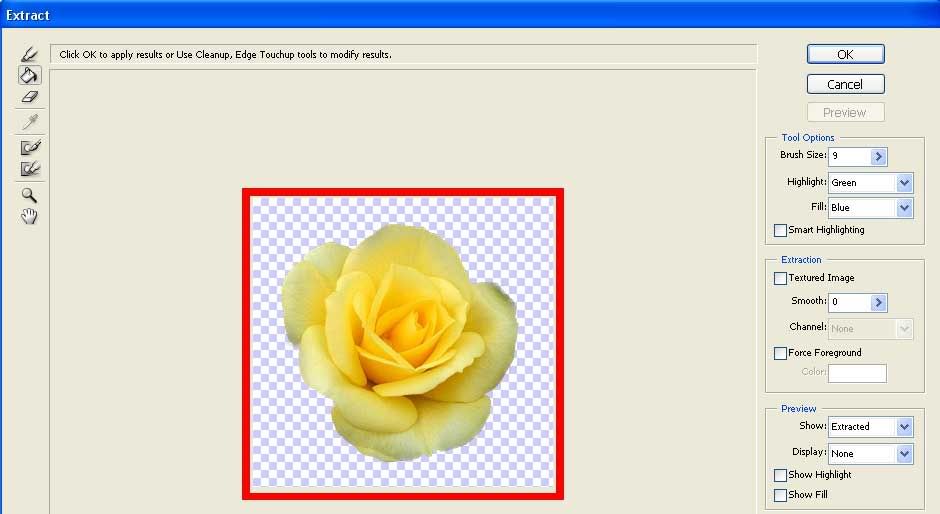
Đây là bài mình search google cho các bác làm thử, khá đơn giản:
Ảnh 1 : Bức ảnh gốc với màu nền đen

Ảnh 2 : Ảnh đã được xóa nền đen hòa vào với màu nền của diễn đàn. (tôi xóa nhanh, chưa cẩn thận nên các bạn còn thấy chút viền trắng xung quanh bông hoa, các bạn làm cẩn thận nó sẽ hết viền trắng và đẹp hơn)

Bước 1. Mở bức ảnh bạn định xóa nền trong Photoshop.
Bước 2. Trên thanh lựa chọn của Photoshop ----> Click chọn Filter -----> Click chọn Extract, cửa sổ làm việc Extract sẽ hiện ra.
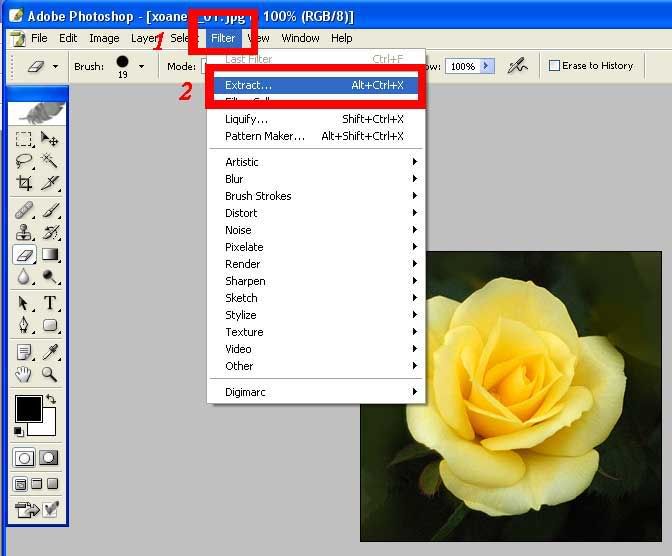
Lưu ý : công cụ Extract được xếp trong phần Filter với Photoshop CS. Hình như với Photoshop từ bản 7 trở về trước công cụ này nằm trong phần Edit/Edition.
Bước 3 : Click vào Edge Hilighter Tool (Xem hình tại bước 4 tiếp sau)
Bước 4 : Chọn kích cỡ của bút vẽ (Brush size). Tùy theo hình của bạn mà chọn kích cỡ cho phù hợp, kích cỡ càng nhỏ thì nét vẽ càng tinh và việc xóa nền càng đẹp. Nhưng bút nhỏ quá sẽ khó vẽ. Chính vì vậy, để làm việc này các bạn cần sắp xếp bàn máy tính cho gọn gàng thoải mái và có chuột máy tính tương đối nhạy. Trong thí dụ này tôi dùng cỡ số 9. Việc chọn kích cỡ của bút là tùy bạn quyết định sau khi thử vài lần.
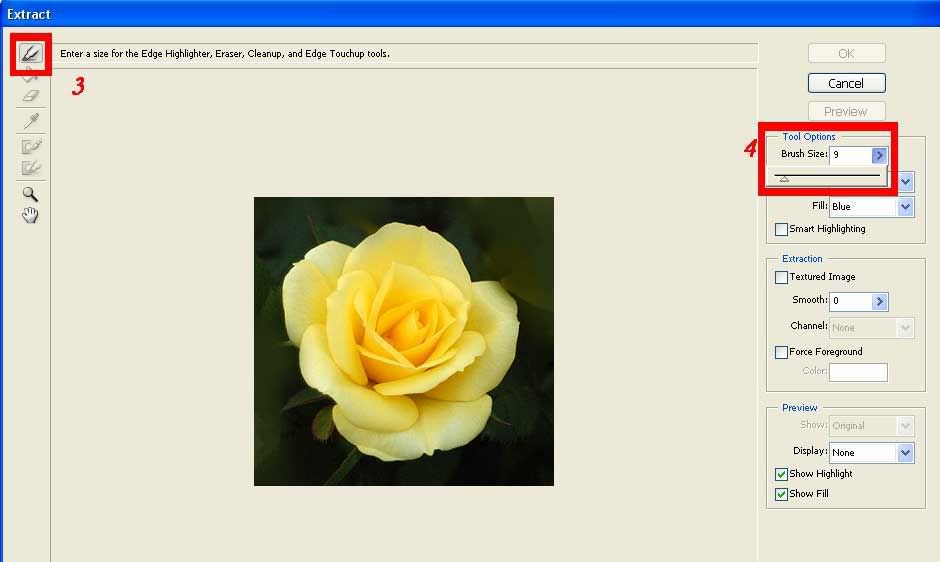
Bước 5 : NHẤN và GIỮ chuột TRÁI bắt đầu vẽ viền xung quanh phần hình ảnh bạn định giữ lại. Trong thí dụ này là hình bông hoa hồng vàng. Khi vẽ bạn sẽ thấy một đường màu xanh lá cây hiện ra theo nét vẽ của bạn. Các bạn không nhất thiết phải vẽ một lần cho xong. Đang vẽ dở nếu mỏi tay, bạn có thể thả chuột ra, chạy đi làm một cốc café, ăn một hộp yaourt rồi chạy vào vẽ tiếp, lại NHẤN và GIỮ chuột TRÁI vào chỗ đang để dở vẽ tiếp.
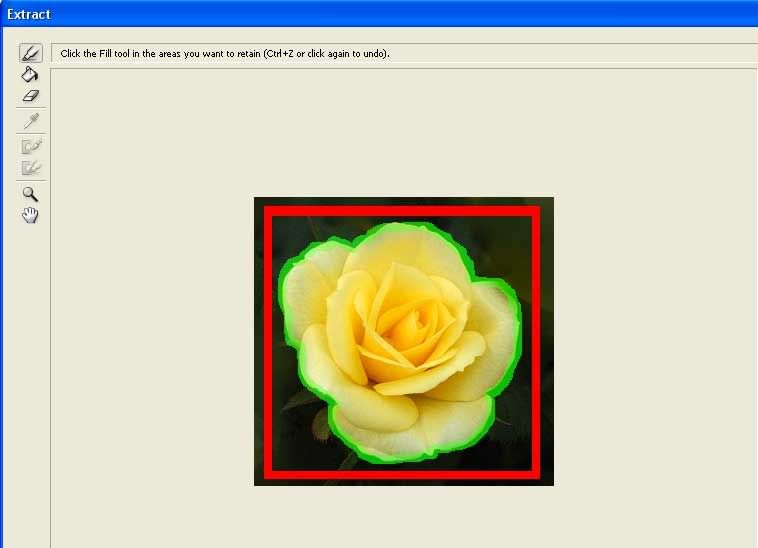
Bước 6 : Sau khi vẽ bao quanh hình định giữ lại xong, click chuột TRÁI vào công cụ Fill Tool để chọn công cụ này (Xem hình trong bước 7)
Bước 7 : Click chuột TRÁI tiếp vào phần hình bạn định giữ lại (phần nằm bên trong đường màu xanh mà bạn vừa vẽ xong trong bước 5, trong thí dụ này là hình hoa hồng vàng). Phần ảnh bạn định giữ lại sẽ chuyển sang màu tím nhạt.
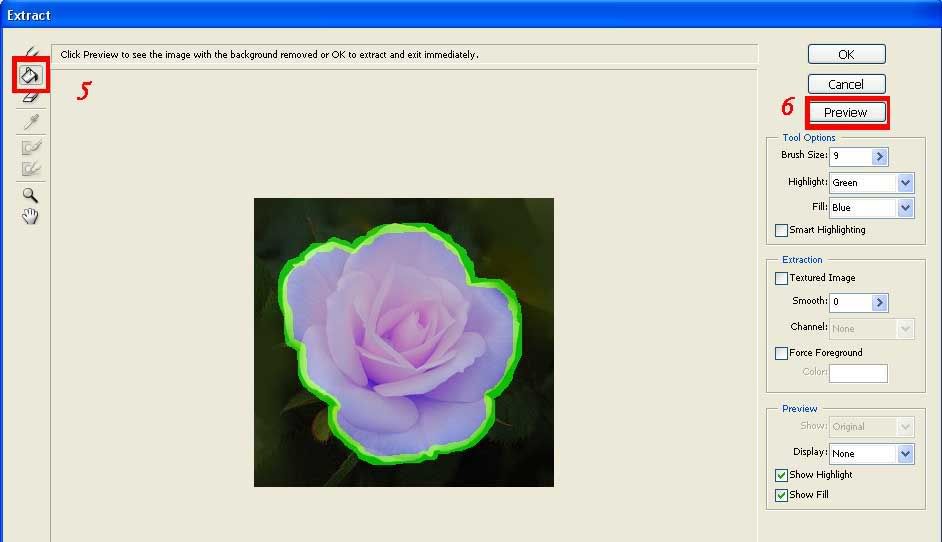
Bước 8 : Nếu bạn muốn xem thử xem kết quả đại khái sẽ như thế nào có thể click vào Preview và sẽ thấy hình ảnh hiện ra bao quanh nó là một cái nền có hình ô bàn cờ. Phần nền có hình ô bàn cờ này chính là cái nền trong suốt (transparent) cho phép các màu nền khác lộ ra. Nói hơi khó hiểu, chút nữa các bạn sẽ thấy rõ ngay.
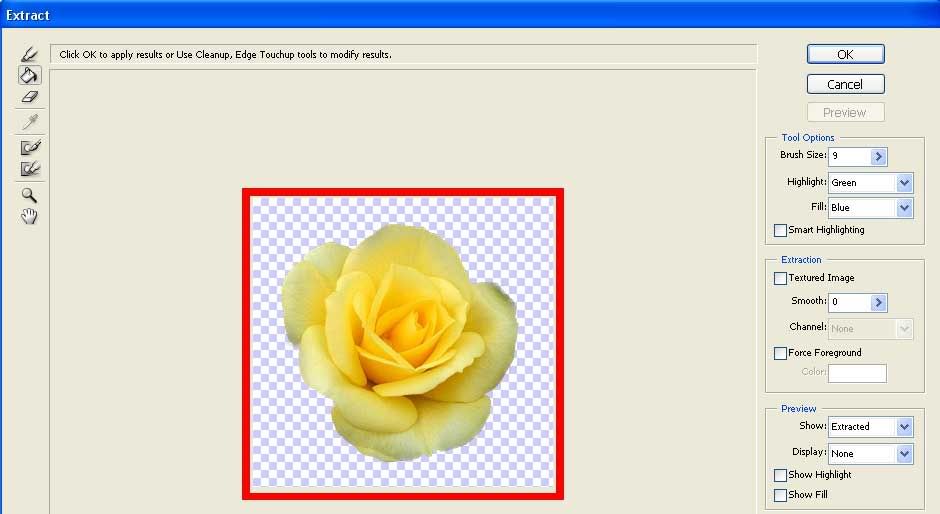
Bước 9 : Khi thấy ưng ý rồi, bạn click OK và trở về với cửa sổ làm việc chính của Photoshop, lúc này hình ảnh của bạn sẽ giống hệt như khi bạn click vào nút Preview trong cửa sổ làm việc Extract. Gần xong rồi đó. Bây giờ bạn chỉ cần ghi lại hình ảnh này thôi. Nhưng khi ghi lại thì bạn cũng phải chú ý đó.
Bước 10 : Ghi lại hình ảnh.
Chú ý : Để bảo toàn hình nền trong suốt bạn chỉ có hai lựa chọn về định dạng ảnh là GIF và PNG. KHÔNG chọn định dạng Jpeg vì như vậy bạn sẽ mất hình nền trong suốt. Dạng GIF có từ khá lâu, ngày nay dường như đang bị thay thế bằng dạng PNG. Tuy nhiên, bạn có thể chọn một trong hai dạng đó đều được. Bạn chú ý làm đúng này :
Click vào File ---> Click Save for web ---> Chọn định dạng GIF hoặc PNG-8 hoặc PNG-24 tùy ý bạn. Bạn chỉ cần nhớ nói chung PNG-8 có kích thước ảnh nhẹ nhất rồi tới GIF và PNG-24. Nói chung để đưa lên Web thì bạn nên chọn định dạng có kích thước nhỏ gọn, vậy nên chọn PNG-8 hoặc GIF là tốt rồi. ---> Click chọn Transparency. Bạn chú ý đây là bước quan trọng phải làm để bảo toàn hình nền trong suốt. ---> Click Save ---> Đặt tên cho tệp và click Save là xong rồi đó!;
